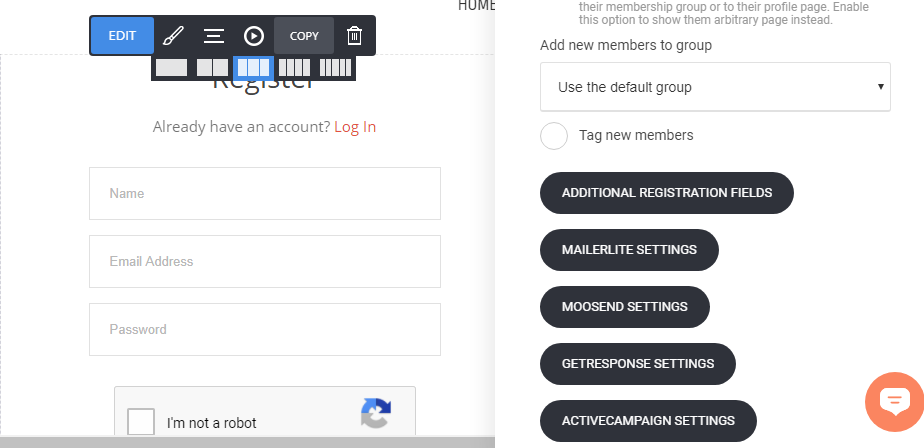Um ActiveCampaign mit deiner Website zu verbinden, gehe einfach zum Menü Website/Funnel-Einstellungen und wähle Anwendungen. Klicke dann auf der rechten Seite auf Tool hinzufügen.
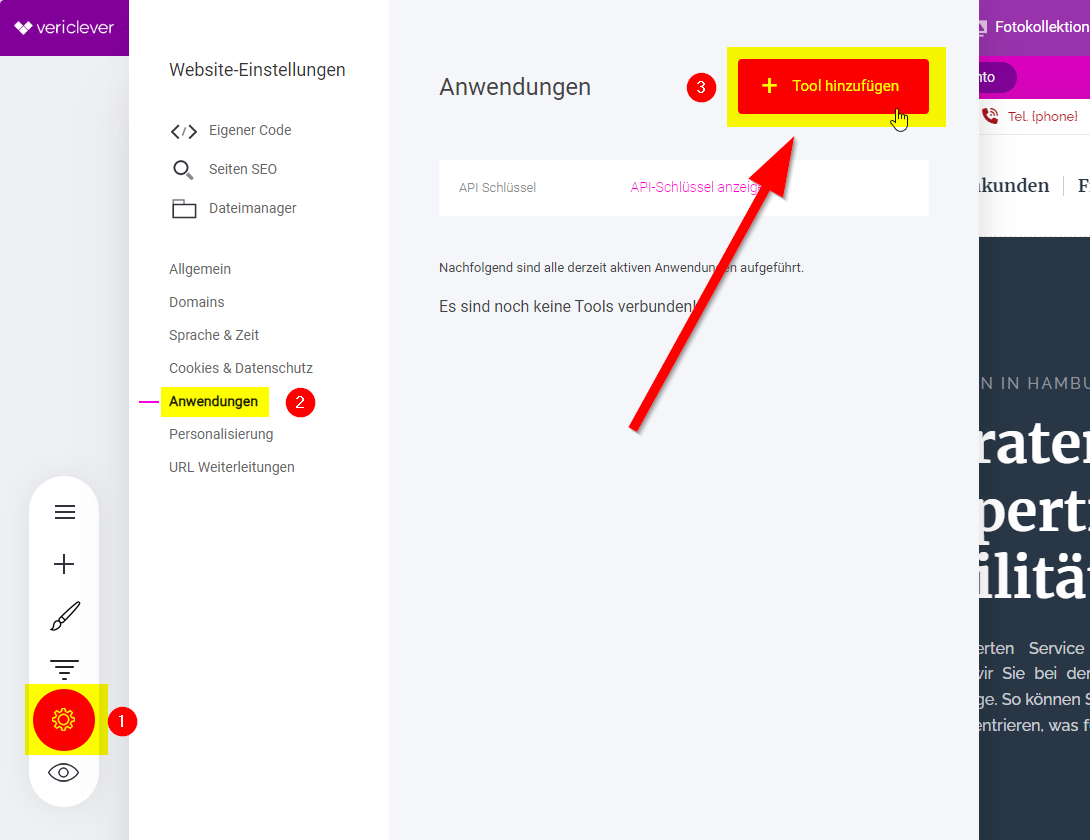
Danach klickst du auf Verbinden für die ActiveCampaign-Integration und fügst deinen ActiveCampaign-Host und API-Schlüssel hinzu.
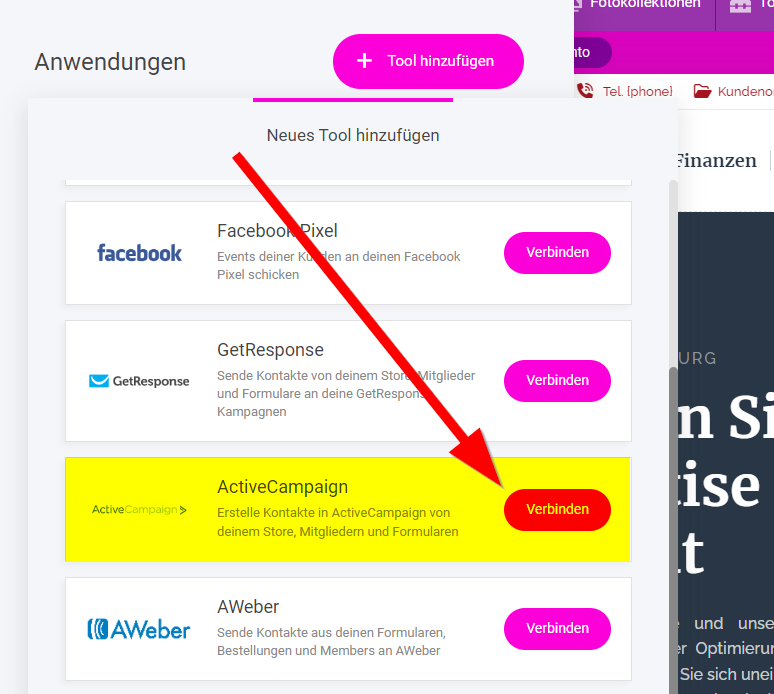
Wenn du den API-Schlüssel von ActiveCampaign nicht kennst, befolge diese Schritte:
1. Melde dich bei ActiveCampaign an und klicke auf Meine Einstellungen->Entwickler;
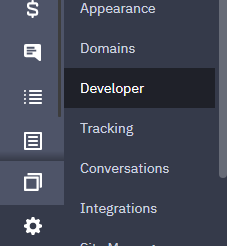
2. Kopiere den API-Schlüssel und den Host und gib sie in das Popup-Fenster deiner ActiveCampaign im Builder, Speichern und Bestätigen ein.
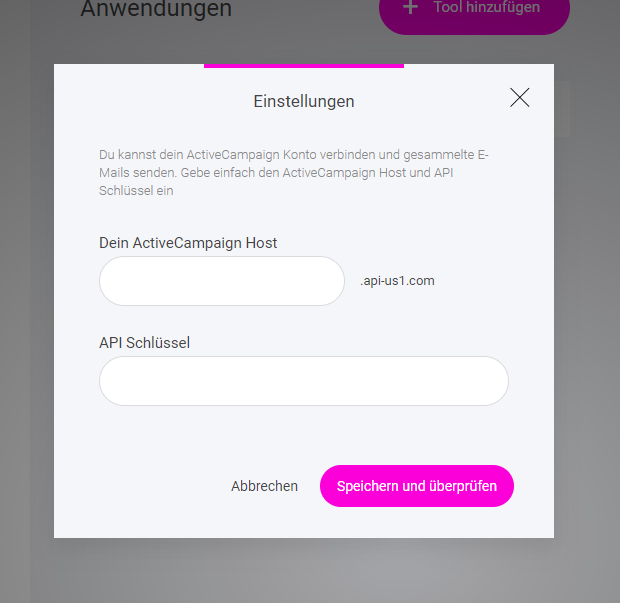
Sobald die Verbindung hergestellt ist, hat jedes Formular, jedes Mitglied und jeder Shop die Möglichkeit, die Leads an ActiveCampaign zu senden.
Sehen wir uns an, wie du Eingaben aus einem Formular an deine ActiveCampaign-Listen sendest:
- Hinzufügen eines Formular-Widgets
- Klicke auf das Formular-Widget und öffne die Steuerelemente
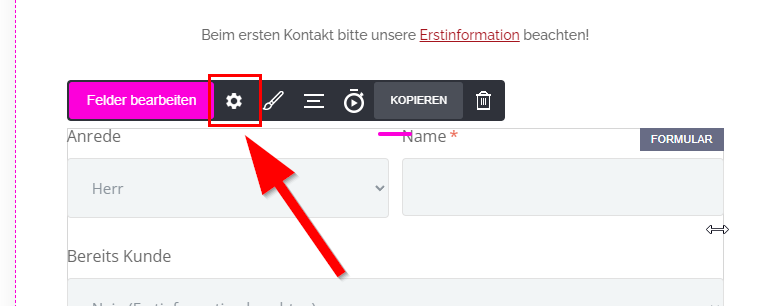
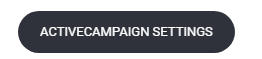
3. Klicke auf die Schaltfläche ActiveCampaign-Einstellungen und wähle eine Liste aus, an die du die Daten senden möchtest.
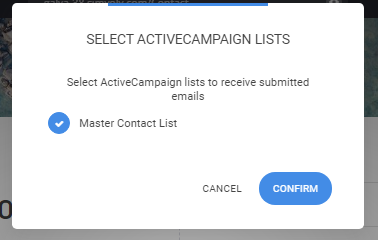
Auf diese Weise wird das Formular alle Leads an ActiveCampaign senden.
4. du kannst Formularfelder an benutzerdefinierte Felder in ActiveCampaign senden. Sobald die Liste ausgewählt ist, solltest du das entsprechende Feld in ActiveCampaign zu den Einstellungen jedes Formularfelds hinzufügen:
Klicke auf Felder bearbeiten;
Du wirst sehen, dass es ein Feld zum Hinzufügen von Tag-Namen gibt. Kopiere FIELDNAME oder %FIELDNAME% und füge es in die Einstellungen des Feldes ein, aus dem du die Daten senden willst;


- Auf diese Weise können alle Informationen aus jedem Feld deines Formulars mit den entsprechenden Feldern an deine ActiveCampaig-Liste gesendet werden.
Beachte, dass die erforderlichen Felder in ActivaCampaign hinzugefügt werden müssen und die Felder immer als Typ TEXT gesendet werden.
Alle Tags werden an ActiveCampaign gesendet.
Du kannst Listen mit dem Checkout-Widget und der Seite für die Mitgliederregistrierung/-anmeldung verbinden:
Verbinden mit einem Checkout Widget:

Verbindung mit dem Widget für die Mitgliederregistrierung/Login:
Du kannst in die Einstellungen des Widgets für die Mitgliederregistrierung/-anmeldung gehen, das du auf jeder Seite hinzufügen kannst, und die Liste und Felder wie im Formular-Widget anpassen.
(Für die Systemseite Mitgliederregistrierung/Anmeldung: Klicke auf Seiten -> Systemseiten -> Seite Mitgliederregistrierung/Login)